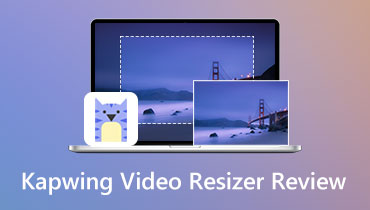Clipchamp 揭晓:近距离了解其视频编辑功能
视频是与他人分享新想法的好方法。然而,制作令人兴奋且信息丰富的视频需要时间并且可能具有挑战性。您需要一个具有许多炫酷功能的好平台才能让您的视频变得精彩。 剪辑冠军 是一个平台,您可以通过添加很酷的内容和进行更改来改进您的视频。
这篇文章将展示 Clipchamp 可以做的所有事情,以便您可以让您的视频看起来很棒。它将教您如何使用 Clipchamp 的功能并展示其优点和缺点。话不多说,请继续阅读以下部分。
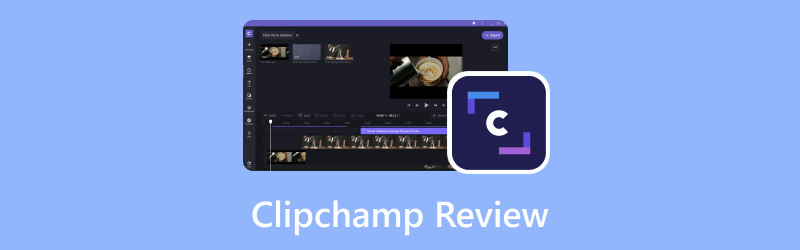
页面内容
在写作之前,我们如何测试帖子的软件:
免责声明:我们网站上的所有内容均由我们的编辑团队撰写。在撰写之前,我们对 Clipchamp 进行了深入研究。然后,我们花了 1-2 天的时间对其进行测试。我们从主要功能、用例、每个功能的指南、优缺点等方面测试 Clipchamp。为了使我们的测试更全面,我们还查看了评论网站,如 G2、Trustpilot 等,以收集真实用户的体验以供参考。
第 1 部分. 什么是 Clipchamp
首先我们来了解一下什么是Clipchamp。 Clipchamp 是一款易于使用的在线工具,可让您改进视频,使其看起来更好、更精美。您无需下载任何复杂的程序 - 只需在网络浏览器中打开 ClipChamp 并开始编辑。它运行快速且良好,因此您可以使您的视频看起来很棒。无论您是为网站、社交媒体、博客制作视频、教学,还是编辑有趣的时刻以与在线朋友分享。
第 2 部分. 如何使用 Clipchamp
使用 ClipChamp 非常简单,让您可以对视频执行许多巧妙的操作!以下是如何开始使用一些流行功能:
Clipchamp 反向视频
在 Clipchamp 上倒转视频就像使其向后播放一样,就像视频的快退按钮一样。为此,请按照以下步骤了解 Clipchamp 如何反转视频:
步骤1。 打 导入媒体 按钮上传您的视频。
第2步。 视频导入后,您将在时间轴上看到它。单击并将视频释放到时间轴上。
第三步 点击 速度 按钮并降低速度。手动将视频逐帧剪切,然后重新排列剪辑。
第四步。 通过将最后一个剪辑放在第一个剪辑上来重新排列顺序,依此类推。
第五步 对反转视频感到满意后,您可以预览反转视频。确保它看起来像您想要的那样。
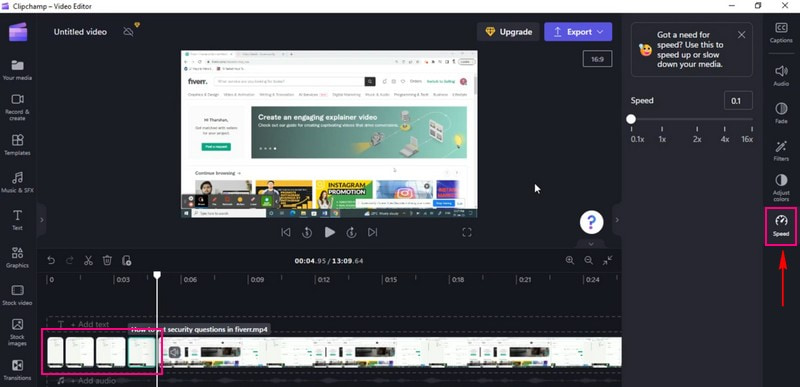
Clipchamp 旋转视频
在 Clipchamp 中旋转视频就像将其旋转到不同的角度,就像翻转图片一样。这是改变视频外观的绝佳方法。为此,请按照以下步骤了解 Clipchamp 如何旋转视频:
步骤1。 点击 导入媒体 按钮上传您的视频。
第2步。 视频导入后,请将其拖至时间轴上。
第三步 单击时间轴上的视频;一个选项将出现在素材的左侧。
第四步。 选择 旋转,然后根据您的要求选择垂直还是水平旋转。
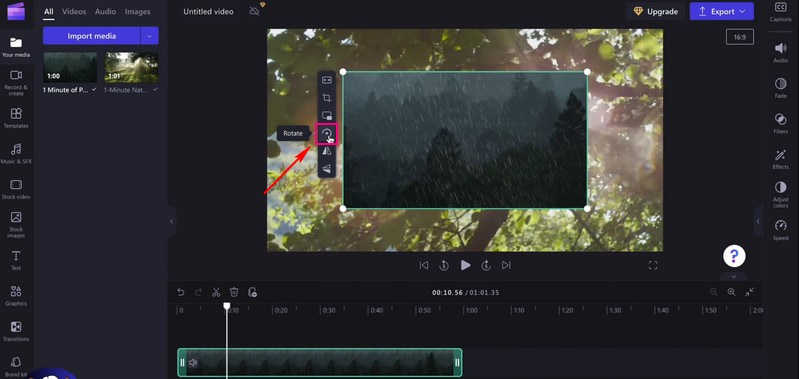
Clipchamp 文本转语音
Clipchamp 中的文本转语音功能就像为您的话语提供声音。这是让您的视频说话的绝佳方式。想象一下输入单词,然后您的计算机在视频中大声朗读它们。要使用 Climpchamp 文本转语音,请遵循所提供的步骤。
步骤1。 按下 导入媒体 上传您的视频。
第2步。 添加素材后,请将视频放入时间线中。
第三步 点击 记录与创作 按钮,然后选择 文字转语音 从所提供的清单中。
第四步。 您将看到一个选项来选择 语言 和你的首选 嗓音;请从每个选项中选择一个。
除此之外,您还可以控制 说话速度, 无论 慢, 常规的, 要么 快速。选择后,继续输入文本。您可以通过单击来收听文本转语音 预览 按钮。
第五步 满意后,点击 保存到媒体 按钮,录音将自动上传到媒体选项卡。将录制内容拖动到导入的视频下方,将其添加到时间线。

Clipchamp 裁剪视频
Clipchamp 的裁剪视频功能可让您剪掉视频中不需要的部分。如果您不喜欢或不想在视频中显示某些内容,可以快速将其删除。要了解 Clipchamp 如何裁剪视频,请参考提供的步骤。
步骤1。 打 导入媒体 按钮上传您的视频剪辑。
第2步。 视频导入后,请将视频剪辑拖放到时间线以开始裁剪。
第三步 单击视频即可在左侧查看各种编辑功能。请选择 作物 按钮;它是在 充满 按钮。您可以调整视频的左侧、右侧边距、底部边距和视频顶部。
第四步。 按 输入 在键盘上隔离裁剪区域。您可以将裁剪后的视频排列在屏幕上的任何位置。
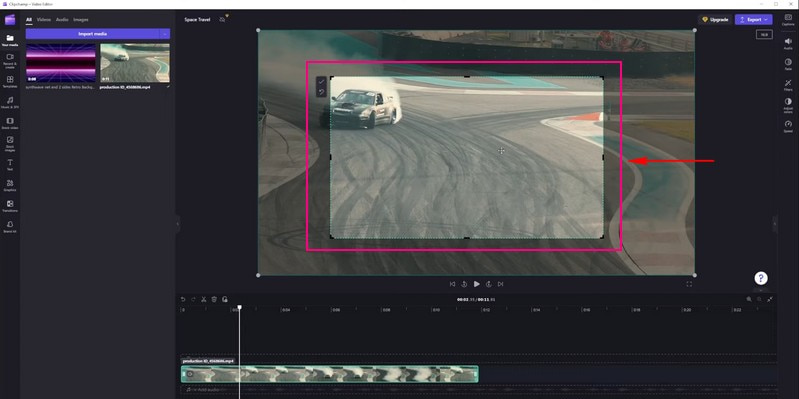
Clipchamp 分屏
使用 ClipChamp 中的分屏功能就像将两个视频并排放置在同一屏幕上。在视频中同时展示两件事可能会很酷。要掌握Clipchamp如何分屏,请继续阅读。
步骤1。 首先也是最重要的一点,设置 长宽比 根据您的要求。
第2步。 点击 导入媒体 按钮上传您想在一个屏幕上观看的视频。然后,将它们直接放在时间线上。
注意: 确保视频彼此重叠而不是并排。除此之外,确保它们具有相同的长度。
第三步 单击时间线上的第一个视频。然后,拖动视频将其移动到左侧或右侧屏幕。之后,您将在舞台上看到何时居中的提示。
第四步。 对第二个视频执行相同的过程,直到您对放置位置感到满意为止。
注意: 如果任何视频不完全适合,请将其裁剪并通过单击裁剪按钮将其移动到位。
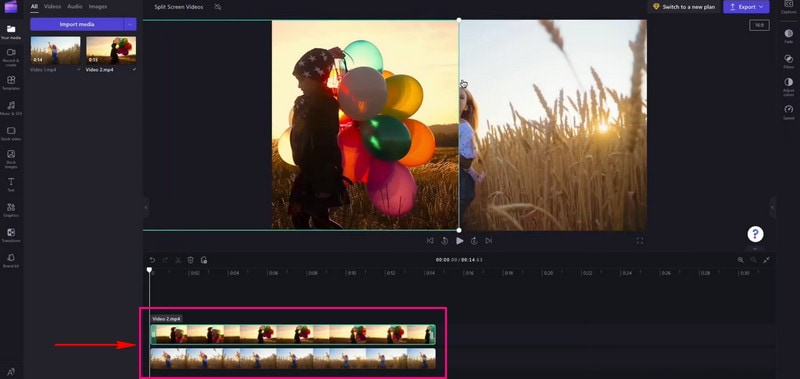
Clipchamp 修剪视频
Clipchamp 的修剪功能可帮助删除您不需要的视频部分。想象一下,如果您的视频有您不喜欢的开头或结尾太长。请继续阅读以了解 Clipchamp 修剪视频的工作原理。
步骤1。 您需要做的第一件事是通过单击上传要修剪的视频 导入媒体 按钮。
第2步。 视频将被放置在 媒体 标签。将视频剪辑拖放到时间线上。
第三步 点击您要修剪的视频片段;单击时它将以绿色突出显示。
第四步。 向左或向右拖动剪辑的绿色侧边栏以修剪视频。确保删除形成的任何间隙。如果您的剪辑有背景音频,它也会被修剪。
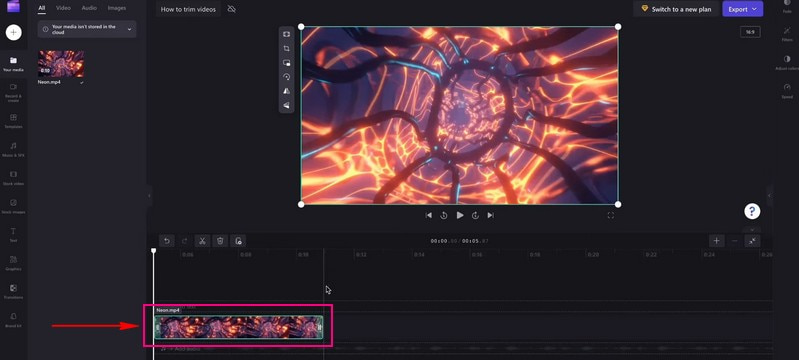
第 3 部分:Clipchamp 的优点和缺点
优点:
- 它很简单,不需要高级技能来编辑视频。
- 用户无需下载任何东西;它适用于网络浏览器。
- 用户可以在视频中修剪和添加效果、文本、音乐等。
- 编辑视频速度很快,节省了用户时间。
- 它提供的模板可以让您的视频看起来很专业。
- 用户可以与其他人实时一起处理视频。
- 用户可以保存和分享不同格式的视频。
- 网络摄像头功能允许用户直接通过网络浏览器录制和编辑视频。
缺点:
- 它没有超级高级的编辑功能。
- 免费版本会为您的视频添加小水印。
- 视频的处理需要更长的时间。
- 导出视频需要花费大量时间。
第 4 部分:Clipchamp 替代方案
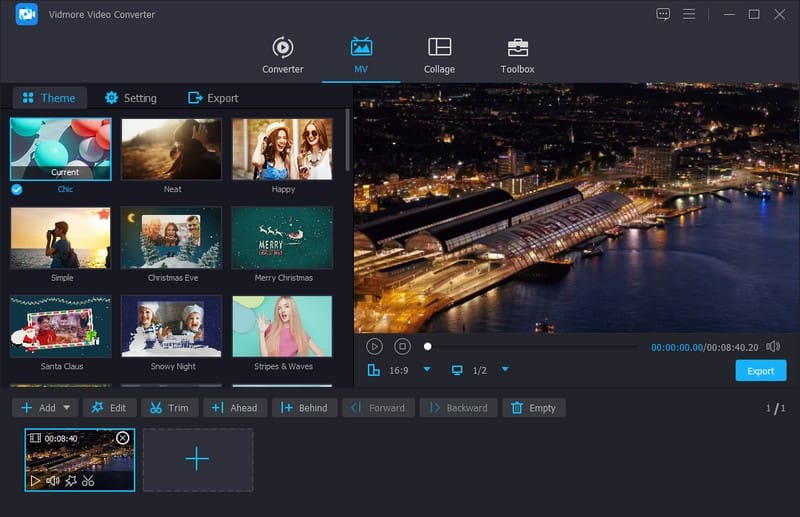
关于增强您的视频, Vidmore视频转换 作为 Clipchamp 编辑的绝佳替代品而脱颖而出。它提供了许多功能来帮助您轻松增强视频。它拥有全面的工具,可以让您的视频呈现最佳效果。
Vidmore Video Converter 可以让您执行类似的操作,例如剪切和旋转部件、组合视频以及添加特殊效果。除此之外,您还可以添加字幕、标题、背景音乐等。它的目的是让您的视频看起来更好。它的多功能性和功能使其成为任何寻求有效且可靠的视频编辑解决方案的人的首选。因此,如果您正在寻找另一种编辑视频的方法,请尝试 Vidmore Video Converter。
第 5 部分. Clipchamp 评论常见问题解答
Clipchamp 是免费的吗?
是的,Clipchamp 有免费版本,您无需付费即可使用。但是,免费版本有一些限制,或者为您的视频添加小水印。
Clipchamp 有水印吗?
是的,当您使用 Clipchamp 的免费版本时,它会为您的视频添加一个小水印。这个水印就像一个小标签,显示视频是用 Clipchamp 编辑的。
为什么 Clipchamp 这么慢?
网速慢、文件大、不支持的浏览器以及大量用户使用它是 Clipchamp 运行缓慢的一些因素。
Clipchamp 安全吗?
事实上,Clipchamp 可以安全使用。这是一个信誉良好的平台,许多人使用它进行视频编辑。
为什么 Clipchamp 不导出?
文件大、互联网速度慢、技术问题、浏览器故障和服务器繁忙是 Clipchamp 无法导出的一些因素。
结论
Clipchamp 视频编辑器 是一个使视频更加非凡的有用工具。它在网络浏览器中易于使用,您可以添加效果、剪切部件,甚至让视频说话。请记住,它适合有趣的视频和简单的编辑。如果您想要 Clipchamp 的替代工具,可以使用 Vidmore Video Converter。它可以离线工作并提供基本和高级编辑功能!